Strona Spis treści
Updated on Jun 30, 2025
Kluczowe wnioski dotyczące wydajności dysków SSD NVMe:
NVMe (Non-Volatile Memory Express) SSD to dysk półprzewodnikowy (SSD) oparty na pamięci flash, umożliwiający maksymalizację jego możliwości w zakresie dużych prędkości. W przeciwieństwie do dysków SSD SATA, dyski SSD NVMe wykorzystują do łączenia magistralę PCIe o dużej pojemności, mogą przetwarzać znacznie większą liczbę kolejek poleceń i minimalizują opóźnienia poprzez zmniejszenie obciążenia. Sprawdzają się szczególnie dobrze w biznesie, grach i zastosowaniach obliczeniowych o wysokiej wydajności.
Wydajny dysk półprzewodnikowy ( SSD ) jest kluczem do maksymalizacji wydajności komputera, wpływając na jego szybkość, efektywność i ogólną interakcję z użytkownikiem. NVMe SSD generuje mniej ciepła i hałasu, dzięki czemu idealnie nadają się do małych lub przenośnych systemów.
Dyski SSD NVMe są wysoce zalecane przede wszystkim do gier i dużego transferu danych. W tym poście przedstawimy Ci kluczowe czynniki potrzebne do przeprowadzenia testu porównawczego dysku SSD oraz kilka praktycznych wskazówek, jak samodzielnie poprawić jego wydajność.
Przegląd wydajności dysku SSD NVMe
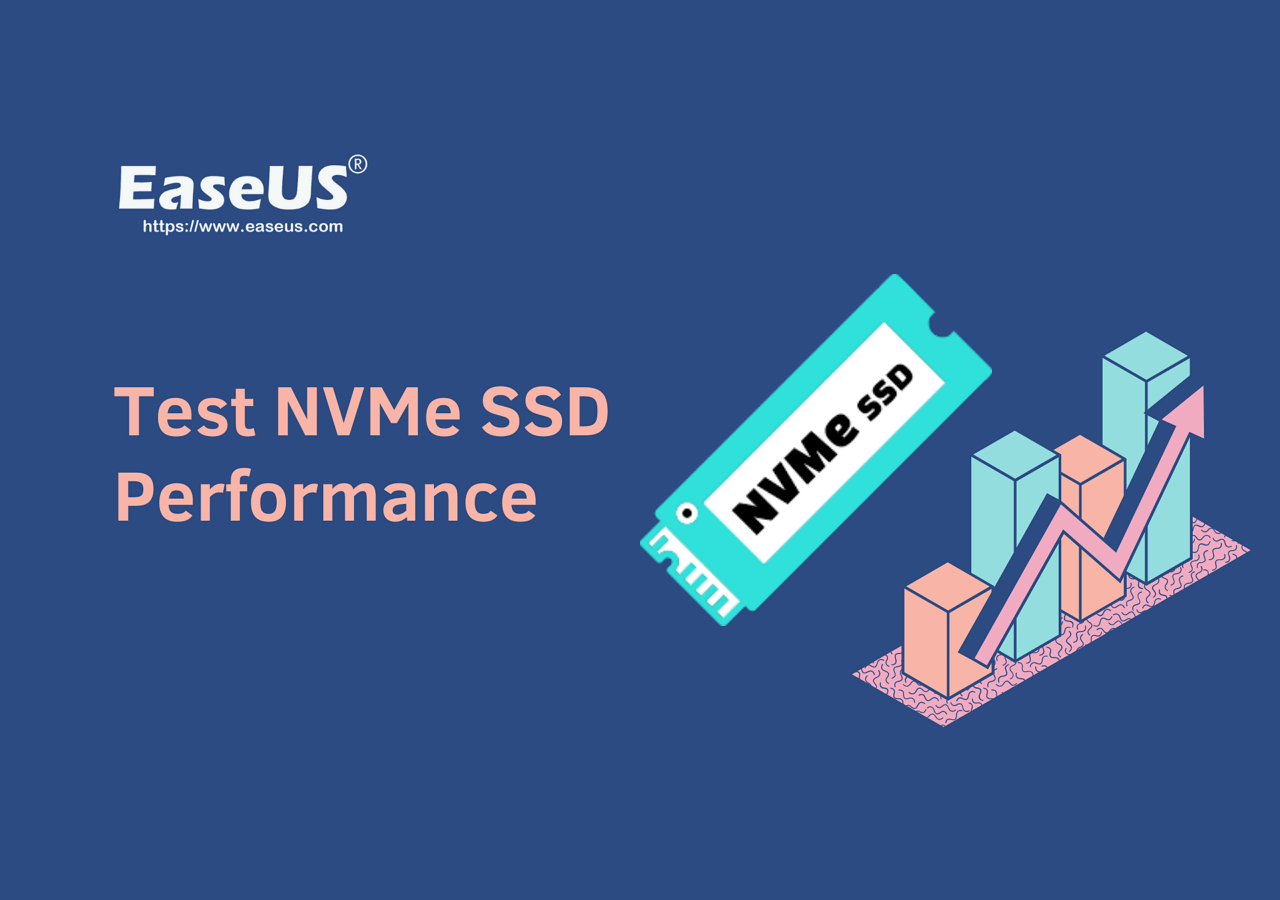
NVMe SSD, czyli Non-Volatile Memory Express Solid State Drive, to standardowy interfejs sprzętowy wprowadzony na rynek w 2011 roku. Wykorzystuje magistralę PCI Express i obsługuje sześciokrotnie większą prędkość w porównaniu do dysków SSD SATA. Może się także pochwalić dziesięciokrotnie większą szybkością w porównaniu do dysków twardych. Został stworzony specjalnie w celu zwiększenia prędkości przesyłania danych pomiędzy systemami klienckimi a dyskami korporacyjnymi i półprzewodnikowymi.
Ludzie często martwią się wydajnością dysków SSD NVMe. Dzieje się tak dlatego, że dyski SSD NVMe oferują ogromne korzyści. Należą do nich większe prędkości, małe opóźnienia, jednoczesne przesyłanie strumieniowe danych itp. Należy natychmiast zająć się każdym czynnikiem wpływającym na wydajność dysków SSD NVMe.
Na wydajność dysku SSD NVMe wpływa kilka czynników. To są:
| 1. Interfejs PCIe | Interfejs PCle znacznie zwiększa prędkość dysku SSD NVMe. Czteropasmowy interfejs ułatwia przesyłanie danych z jednego urządzenia na drugie. |
| 2. Układ kontrolera | Moc obliczeniowa kontrolera SSD odgrywa dużą rolę w wydajności. Gdy dane są zapisywane lub odczytywane z dużych bloków, wydajność przetwarzania nie musi być wysoka. Jednak musi być wysoka, gdy dane są zapisywane lub odczytywane z małych bloków. |
| 3. Pamięć flash NAND | Ważne jest, aby zrozumieć, że różne pamięci flash NAND charakteryzują się różnymi poziomami wydajności. Na przykład SLC działa lepiej niż MLC, podczas gdy MLC wykazuje lepszą wydajność w porównaniu z TLC. |
| 4. Pamięć podręczna DRAM | Obecność pamięci podręcznej DRAM jest niezbędna do zwiększenia ogólnej szybkości dysku SSD NVMe. Prowadzi to również do doskonałego zarządzania danymi i trwałości dysku SSD. |
| 5. Zarządzanie ciepłem | Za sprawną pracę systemu odpowiada system kontroli temperatury dysku SSD. Wzrost temperatury może mieć wpływ na wydajność dysku SSD NVMe. |
Przeciętny zdrowy dysk SSD NVMe ma prędkość odczytu/zapisu 2000 MB na sekundę. Te szybsze potrafią jednak odczytywać do 7 GB na sekundę i zapisywać do 5-6 GB na sekundę. Jeśli chcesz przetestować wydajność dysku SSD NVMe, przeczytaj poniższą sekcję.
Przewodnik po testowaniu wydajności dysków SSD NVMe
Aby przetestować wydajność dysku SSD NVMe, można użyć wielu narzędzi do porównywania. Jednym z takich niezawodnych programów jest EaseUS Partition Master .
EaseUS Partition Master to wydajne i przyjazne dla użytkownika oprogramowanie do partycjonowania dysku. Narzędzie może być używane w domu, firmie i usługodawcach. Za pomocą tego narzędzia możesz przetestować wydajność dysku SSD NVMe. Funkcja DiskMark tego narzędzia jest imponująca. Zapewnia dokładne wyniki testów we/wy dysku SSD.
Czy chcesz korzystać z narzędzia EaseUS Partition Master? Wykonaj proste kroki wymienione poniżej:
Krok 1. Uruchom Master partycji EaseUS. Kliknij przycisk pobierania, aby aktywować funkcję „DiskMark” w sekcji „Odkrycie”.

Krok 2. Kliknij menu rozwijane, aby wybrać dysk docelowy, dane testowe i rozmiar bloku.

Krok 3. Po skonfigurowaniu wszystkiego kliknij „Start”, aby rozpocząć test dysku. Następnie możesz zobaczyć dane dotyczące prędkości odczytu/zapisu sekwencyjnego lub losowego, wejść/wyjść i opóźnienia.

Po badaniu niezbędna jest umiejętność interpretacji wyników. Początkujący muszą sprawdzić prędkość, natomiast zaawansowani użytkownicy mogą sprawdzić dane dotyczące wejść/wyjść i opóźnień.
Czy masz wątpliwości co do wydajności dysku SSD NVMe? Najłatwiejszym sposobem na zrobienie kroku naprzód jest porównanie swoich wyników ze średnimi danymi z branży. Teraz masz lepszy pomysł i możesz podjąć działania, jeśli zajdzie taka potrzeba.
Jeśli uważasz, że ten samouczek jest łatwy do zrozumienia i wypróbowania, udostępnij go, aby pomóc większej liczbie znajomych online przetestować prędkość dysku twardego lub dysku SSD:
Praktyczne wskazówki dotyczące poprawy wydajności dysku SSD NVMe
Chcesz poprawić wydajność dysków SSD NVMe? Sprawdź te praktyczne wskazówki wymienione tutaj:
| Aktualizacje oprogramowania sprzętowego | Bycie na bieżąco z aktualizacjami ma kluczowe znaczenie dla poprawy wydajności NVMe. Dlatego należy często zwracać uwagę na aktualizacje. |
| Nadmierna alokacja | Użycie dodatkowej pamięci w celu zwiększenia wytrzymałości dysku SSD nazywa się nadmiernym przydzielaniem zasobów. Prowadzi to do zwiększenia szybkości i trwałości dysku SSD NVMe. |
| polecenie UTRZYMAJ | Włączenie polecenia TRIM to doskonały pomysł. Usuwa nieużywane bloki przed ich ponownym użyciem. Zwiększa wydajność operacji we/wy i znacznie zmniejsza fragmentację. |
| Unikanie defragmentacji | Chociaż defragmentacja dysku twardego go przyspiesza, to samo nie dotyczy dysków SSD NVMe. Dzieje się tak dlatego, że dyski SSD mają inny sposób przechowywania danych. Defragmentacja może negatywnie wpłynąć na stan dysku SSD. |
| Prawidłowe chłodzenie | Przegrzanie jest poważnym problemem w przypadku dysków SSD NVMe. Należy podjąć odpowiednie kroki, aby zachować standardową temperaturę. Pomiędzy elementami dysku SSD a radiatorem można przymocować miękkie i elastyczne podkładki termiczne. |
Wniosek
Umiejętność testowania wydajności dysku SSD NVMe ma kluczowe znaczenie. Oznacza to, że konieczne jest zrozumienie procesu przeprowadzania testu i interpretacji wyniku. Następnie można porównać wynik ze standardami branżowymi, aby sprawdzić, czy wymagane jest aktywne działanie.
EaseUS Partition Master to doskonałe narzędzie do testowania wydajności dysków SSD i oprogramowanie do optymalizacji wydajności. Posiada szeroką gamę funkcji, które czynią go atrakcyjnym. Należą do nich stan dysku, wyrównanie 4K, sprawdzenie systemu plików itp.
Jeśli jeszcze nie wypróbowałeś EaseUS Partition Master, sprawdź to już dziś!
Często zadawane pytania dotyczące wydajności dysku SSD NVMe
Aby zdobyć więcej wiedzy na temat wydajności dysków SSD NVMe, zapoznaj się z tymi pytaniami i odpowiedziami:
1. Szybkość Nvme i SSD, która jest szybsza?
NVMe jest szybszy niż dysk SSD. Może być 2-7 razy szybszy w porównaniu do dysków SSD SATA. Ponadto urządzenia NVME są bliżej płyty głównej i zapewniają lepszą wydajność.
2. M.2 SATA czy NVMe, którego powinienem użyć?
Wybierz NVMe, jeśli chcesz stworzyć wysokiej jakości stację roboczą lub komputer do gier. Idealnie nadaje się również do budowy serwera obsługującego aplikacje intensywnie korzystające z pamięci masowej. Z drugiej strony dyski M.2 SATA są idealne, jeśli nie potrzebujesz najwyższej klasy wydajności lub nie masz dużego budżetu.
3. Jaka jest dobra prędkość zapisu dla dysku SSD NVMe?
Dyski SSD NVMe mają zazwyczaj prędkość zapisu w zakresie od 1500 do 3500 megabajtów na sekundę (MB/s). Jednak nawet jeśli otrzymasz dysk SSD o tej samej szybkości, na ogólną prędkość wpływają różne czynniki, w tym interfejs, typ pamięci flash i ogólna jakość,
4. Kiedy powinienem używać dysku SSD NVMe?
Jeśli potrzebujesz większej szybkości, powinieneś używać dysku SSD NVMe. Nadaje się do wykonywania ciężkich zadań, takich jak edycja filmów 4K, granie, aplikacje w centrach danych itp.
Jak możemy Ci pomóc?
Related Articles
-
Jak wyczyścić dysk twardy z BIOS-u - 2 bezpieczne sposoby 💡
![author icon]() Arek/2025/06/30
Arek/2025/06/30 -
Konwertuj VHDX z GPT na MBR (naprawa konwersji P2V nie powiodła się)
![author icon]() Arek/2025/06/30
Arek/2025/06/30 -
Recenzja Paragon Migracja systemu operacyjnego na dysk SSD [Za i przeciw]
![author icon]() Arek/2025/06/30
Arek/2025/06/30 -
Awaria dysku twardego: jak sprawdzić i co zrobić
![author icon]() Arek/2025/06/30
Arek/2025/06/30
EaseUS Partition Master

Manage partitions and optimize disks efficiently
